网卡无法使用的原因及解决方法是什么?
- 生活常识
- 2025-06-26
- 1

随着互联网应用的普及,网卡作为电脑连接网络的关键设备,其正常运行对于日常使用至关重要。但不少用户在使用过程中可能会遇到网卡无法使用的问题,这不仅影响工作效率,也会给娱乐...
随着互联网应用的普及,网卡作为电脑连接网络的关键设备,其正常运行对于日常使用至关重要。但不少用户在使用过程中可能会遇到网卡无法使用的问题,这不仅影响工作效率,也会给娱乐休闲带来不便。本文将全面解析网卡无法使用的原因,并提供详细解决方法,助您快速恢复正常上网。
网卡无法使用的原因
硬件故障
硬件故障是网卡无法使用最直接的原因之一。网卡本身可能存在物理损坏,如接口损坏或芯片故障。电脑主板上的网卡插槽如有问题,也可能导致网卡无法正常工作。
驱动程序问题
驱动程序是网卡与操作系统通信的桥梁。驱动程序过时、损坏或不兼容均可能导致网卡无法使用。
系统设置问题
操作系统中的网络设置错误或被误修改,例如网络服务未启动、网卡被禁用、防火墙设置不当等,都可能造成网卡无法正常使用。
网络问题
网络本身的问题,如宽带服务故障、路由器问题、IP地址配置错误等,也会导致网卡显示无法连接网络。

解决网卡无法使用的方法
检查硬件连接
确保网卡硬件连接正确无误。检查网线是否插紧,网卡接口有无损坏,以及笔记本内置网卡的物理开关是否打开。
更新或重新安装驱动程序
访问网卡制造商的官方网站,下载最新版的驱动程序。
进入设备管理器,找到网络适配器,右键点击您的网卡设备选择“更新驱动程序软件”。
选择“自动搜索更新的驱动程序软件”,让系统自动寻找合适的驱动。
如果自动更新无效,可尝试手动选择下载的驱动程序安装。
驱动更新失败时,可以尝试卸载当前驱动,重启电脑后再进行安装。
检查系统网络设置
在控制面板的“网络和共享中心”中,检查网络适配器状态,确保网卡处于启用状态。
检查“更改适配器选项”,确认相关网络服务如DHCP客户端、DNS客户端等是否启动。
查看防火墙设置,确保没有阻止网卡连接网络的规则。
重启网络服务
可通过命令提示符,使用netsh命令重启网卡服务。
在管理员模式的命令提示符下输入“netshwinsockreset”,然后重启电脑。
网络设备检查
检查路由器和调制解调器是否正常工作。
尝试更换其他网线或使用其他端口来排除硬件故障。
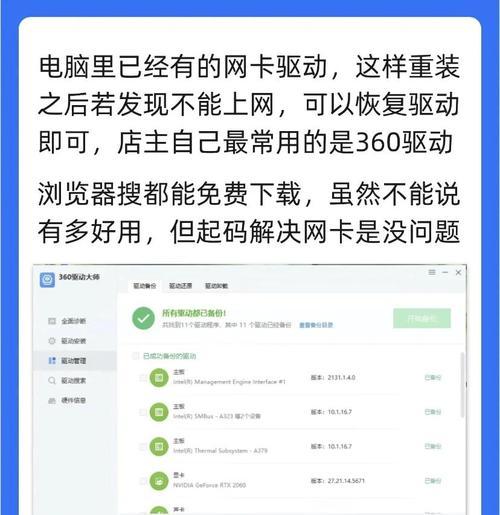
联系网络服务提供商
当以上步骤都不能解决问题时,最后的解决方法是联系网络服务提供商,询问是否存在服务中断或其他网络问题。
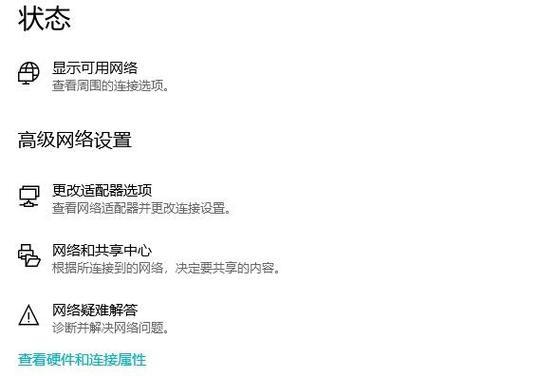
网卡无法使用可能会给您的工作和生活带来不便,但通过上述步骤的排查和解决,通常都能找到问题所在并恢复正常上网。如果问题依然存在,建议寻求专业技术人员的帮助或考虑更换网卡硬件。网卡的维护和保养是确保网络连接顺畅的关键,定期检查硬件状态和驱动程序的更新,可以帮助预防网卡无法使用的情况发生。
本文链接:https://www.ptbaojie.com/article-10682-1.html

